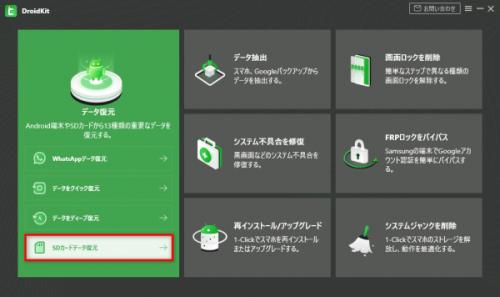
DroidKit公式サイト:https://reurl.cc/MyZ313
-------------------------------------------------
SDカードからデータが消えてしまった経験はありませんか?例えば、大切な旅行の写真や家族の思い出のビデオを保存していたはずなのに、突然ファイルが見つからなくなってしまった、などということがありませんか?
そんなときどうしますか?多くの人は、高価なデータ復旧サービスを利用することを検討するかもしれませんが、実際にはそれは必要ありません。実は、DroidKitという強力なツールを使用すれば、SDカードから失われたデータを簡単に復元することができます。
この記事では、DroidKitを使用してSDカードから失われたデータを復元する方法を紹介します。DroidKitをダウンロードして、失われたデータを復元する方法を試してみてください。
目次
Part一、SDカードデータ紛失の原因
Part二、DroidKitでSDカードからデータを復元する方法
Part一、SDカードデータ紛失の原因
1. SDカードが誤ってフォーマットされた
誤ってSDカードをフォーマットすることで、SDカードに保存されていたすべてのデータが削除される可能性があります。このような場合、復元することができるデータは限られています。フォーマット後にデータを書き込むことがなければ、一部のデータを回復することができますが、データが上書きされてしまった場合には、回復できるデータはありません。
2. SDカードが破損した
SDカードが物理的に損傷を受けた場合、例えばSDカードが落下した場合や水に濡れた場合など、データをアクセスすることができなくなる可能性があります。SDカードの接触部分が汚れている場合には、クリーニングで改善する場合もありますが、SDカードに物理的なダメージがある場合には、プロのデータ復旧サービスを利用する必要があります。
3. SDカードがウイルスに感染した
SDカードがウイルスに感染した場合、データが破損したり、削除されたりする可能性があります。ウイルス対策ソフトを使用して、SDカードにウイルスがないか確認することができます。
4. ファイルが誤って削除された
SDカードからファイルが誤って削除されることは、意外にもよくあることです。削除されたファイルは、SDカードから完全に消えたわけではありません。実際には、ファイルが占めていた領域は、空き領域としてマークされ、ファイルが復元されるまで使用可能な状態になります。つまり、削除されたファイルを回復するには、回復ソフトを使用して空き領域をスキャンし、削除されたファイルのデータを見つけ出す必要があります。
ただし、削除されたファイルを復元するためには、SDカードに新しいファイルが書き込まれる前に復元作業を行う必要があります。なぜなら、新しいファイルが書き込まれると、それらのファイルが削除されたファイルのデータを上書きしてしまうためです。そのため、データ紛失が発生した場合は、すぐに回復作業を行うことが重要です。
次に様々なSDカードのデータを復元できる「DroidKit」というアプリを使って、SDカードからデータを復元する方法を紹介します。
DroidKitにつて:https://reurl.cc/MyZ313
Part二、DroidKitでSDカードからデータを復元する方法
SDカードからデータを復旧するためには、DroidKitという専用ソフトがおすすめです。このソフトは、簡単に削除されたデータをSDカードから復元することができます。さらに、SDカードの7種類のファイルも復旧可能です。
もし、SDカードのデータ復旧にお困りの場合は、ぜひDroidKitをお試しください。無料でデータをスキャンし、復元できるかどうかをプレビューすることができますので、まずはデータの復元可能性を確認してみましょう。
DroidKit公式サイト:https://reurl.cc/MyZ313
DroidKitを使用してデータを復元する手順を次に示します。
Step1、DroidKitをダウンロードし、インストールします。
Step2、DroidKitを起動し、「SDカードデータ復元」をクリックします。
【画像 https://www.dreamnews.jp/?action_Image=1&p=0000287198&id=bodyimage1】
Step3、SDカードをコンピュータに接続します。
Step4、スキャンタイプを選択します。まず「スタンダード復元」を実行することをお勧めします。必要なものが見つからない場合は、後で「高度な回復」モードを試すことができます。
【画像 https://www.dreamnews.jp/?action_Image=1&p=0000287198&id=bodyimage2】
Step5、次の画面が表示されます。「次へ」ボタンをクリックしてください。
【画像 https://www.dreamnews.jp/?action_Image=1&p=0000287198&id=bodyimage3】
Step6、スキャンが完了すると、DroidKitは復元可能なファイルの一覧を表示します。復元したいファイルを選択し、「PCへ」をクリックします。
【画像 https://www.dreamnews.jp/?action_Image=1&p=0000287198&id=bodyimage4】
上記の手順に従うことで、DroidKitを使用してSDカードからデータを復旧することができます。60日間の返金保証も付いているので、安心して利用できます。
DroidKit公式サイト:https://reurl.cc/MyZ313
まとめ
データの紛失は誰にでも起こりうることですが、DroidKitを利用することで失われたデータを簡単に復元することができます。ぜひ、この記事で紹介した方法を参考にして、DroidKitを使用してSDカードから失われたデータを復元してみてください。
DroidKit公式サイト:https://reurl.cc/MyZ313
関連記事
◆SDカードからデータを復元する方法:https://reurl.cc/OjXRqv
◆バックアップなしでAndroidのSDカードから写真を復元する方法:https://reurl.cc/l70adA
【iMobie(アイ・モビー)社について】
設立からiPhoneやiPad、iPodといったiOSデバイス関連ソフトウェアの開発と販売を行っており、主な製品としてiOSデータ管理ソフトAnyTrans、紛失されたiOSデータを復元する「PhoneRescue」、iPhone内の不要ファイルを削除する「PhoneClean」、Macをクリーンアップ・メンテナンスする「MacClean」、iPhoneのロック解除に役立つ「AnyUnlock」、iPhoneのシステム修復ツール「AnyFix」、Android画面ロック解除ソフト「DroidKit」などがあります。
【画像 https://www.dreamnews.jp/?action_Image=1&p=0000287198&id=bodyimage5】
配信元企業:iMobie Inc.
プレスリリース詳細へ
ドリームニューストップへ

